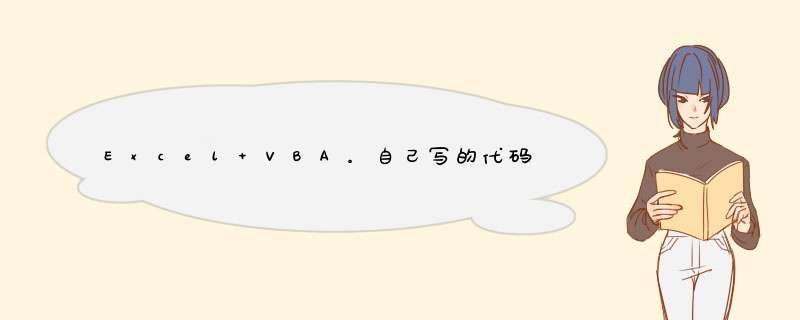
进入VBA界面 -->工具 菜单 -->VBAproject属性
勾选 “查看时锁定工程” 并在下面设定你的密码。即可
但这种方法并不可靠,有心人还是可以用解密软件破解的
用WINHEX给EXCEL VBA宏加密的方法:一、为VBA工程设置密码
限制别人查看VBA源代码的一个简单办法就是设置VBA工程密码或设置工程不可查看。方法如下:
1、按Alt+F11,在VBE窗口在,单击“工具—VBAproject属性”,打开“VBAproject属性”对话框。
2、单击“VBAproject属性”对话框中的“保护”选项卡。如图1所示,选中“查看时锁定工程”复选框。在“密码”框中输入保护密码,在“确认密码”框中再输入一次密码,然后单击“确定”,关闭“VBAproject属性”对话框。
3、保存并关闭工作簿。
当你再打开该工作簿后,打开VBE窗口时,就不再显示VBA的窗体、模块等对象,看不到VBA源代码了。
★提示:这种密码保护很容易破解。★
二、设置工程不可查看
限制别人查看VBA源代码的方法就是设置“工程不可查看”。方法如下:
共享级锁定:先对Excel文件的“VBAProject工程”进行密码保护(参考“为VBA工程设置密码”)。再打开要保护的文件,单击“工具_保护_保护并共享工作簿_以追踪修订方式共享”,如图2所示,输入保护密码再保存文件。当你得新打开“VBAProject”工程属性时,就将会提示:“工程不可看!”
破坏型锁定:用16进制编辑工具(如WinHex等)打开Excel文件,查找定位以下地方: ID="{00000000-0000-0000-0000-000000000000}"(注:实际显示不会全部为0),此时,你只要将其中的字节随便修改一下即可。
★提示:在修改前最好做好你的文档备份。当然这种方法也可破解的,因为加密总是相对。★
三、防止强制中断方式查看VBA代码
有时,我们可以通过运行程序,然后在运行的过程中强制按“Ctrl+Break”强制中断程序运行,进VBE编辑器查看源码。为此,我们可以在工作簿的open事件中加入以下语句来屏蔽“Ctrl+Break”组合键。
Application.EnableCancelKey = xlDisabled
如果要恢复“Ctrl+Break”组合键,则用下面的语句。
Application.EnableCancelKey = xlInterrupt
四、禁用宏则关闭Excel文件
当打开含有宏的文件时,如果“禁用宏”并打开文件后,所有编辑的VBA程序将失效。如何当用户打开Excel文件并禁用宏时,让文件自动关闭呢?
我们可以通过调用Excel4.0版(Excel的一个老版本)的宏命令来解决这个问题。因为“禁用宏”功能无法禁用4.0版本的宏。当您设置完成,再打开文件并点击禁用宏时,系统就会d如下图所示提示信息,单击“确定”后文件就会自动关闭。
禁用宏后的提示信息
设置步骤和使用方法:
(1)打开要设置的文件,在VBE编辑器中添加一个模块。写入以下代码:
Function NoRunMacro () ’A3单元格中的字符
End Function
(2)在任一个工作表标签上单元格右键,执行“插入”命令打开如下图所示对话框,在常用选项卡中选取“MS Excel4.0宏表”项,然后单击“确定”按钮,在当前工作簿中就会新建一个默认名Macro1的“宏表”,更改表名为“宏表1”
在宏表的以下单元格中输入公式:
(3)逐个选取工作簿中其他工作表,然后执行【插入】/【名称】/【定义】命令,打开【定义名称】对话框。在“在当前工作簿中的名称”框中输入:工作表名称+Auto_Activate。如下图所示在Sheet1工作表中打开【定义名称】对话框,定义的名称就为:Sheet1!Auto_Activate。
然后在引用位置文本框中输入:=宏表1!$A$2。
★提示:对于一个工作表数量较多的工作表逐个设置会很麻烦。所以这时可以只需为其中一个设置名称,但要保障“当打开工作簿时,必需是设置名称的工作表处于选取状态”★
五、限制工作簿的使用次数,超过次数就自我删除
限制工作簿的使用次数,超过次数就自我删除,也不失为保护作品的一种好方法。但这种方法需要修改注册表。
有关程序的代码如下:
Private Sub Workbook_Open()
Dim counter As Long, term As Long, chk
chk = GetSetting("hhh", "budget", "使用次数", "")
If chk = "" Then
term = 50 '限制使用50次
MsgBox "本工作簿只能使用" &term &"次" &vbCrLf &"超过次数将自动销毁!", vbExclamation
SaveSetting "hhh", "budget", "使用次数", term
Else
counter = Val(chk) - 1
MsgBox "你还能使用" &counter &"次,请及时注册!", vbExclamation
SaveSetting "hhh", "budget", "使用次数", counter
If counter <= 0 Then
DeleteSetting "hhh", "budget", "使用次数"
killme
End If
End If
End Sub
Public Sub killme()
Application.DisplayAlerts = False
ActiveWorkbook.ChangeFileAccess xlReadOnly
Kill ActiveWorkbook.FullName
ThisWorkbook.Close False
End Sub
将上述程序复制到工作簿的ThisWorkbook对象模块中,保存文件即可。
欢迎分享,转载请注明来源:内存溢出

 微信扫一扫
微信扫一扫
 支付宝扫一扫
支付宝扫一扫
评论列表(0条)